如何调整CAD标注字体大小?
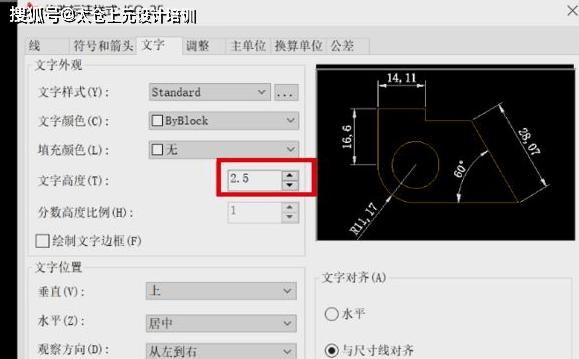
本文概述:学习如何在CAD软件中调整标注字体大小是确保图纸清晰度和专业性的关键步骤之一。掌握这一技能不仅可以提高工作效率,还能保证工程图的可读性和准确性。
在实际工程设计与制图的过程中,熟练运用**CAD**(计算机辅助设计)是一项基本技能。而在**CAD软件**中进行绘图时,标注的字体大小需要根据图纸的比例和用途来进行合理的调整。这篇文章将详细介绍在不同版本的CAD中调整标注字体大小的方法,并提供一些实用的小技巧,以帮助用户更好地管理其项目。首先,我们要理解为什么调整**标注字体大小**如此重要。对于任何一份工程图纸来说,标注的清晰度直接影响到整个设计的表达效果。如果字体过小,可能导致施工人员无法准确读取尺寸信息;而如果字体过大,又会影响图面的整洁性。因此,根据实际需求合理设定标注字体的大小,是确保图纸质量的必要步骤。在具体操作上,无论你使用的是**AutoCAD**还是其它类似软件,调整标注字体大小的一般步骤都是相似的。在AutoCAD中,字体大小主要通过修改“标注样式”来实现。标注样式是控制标注外观的一个集合,其中包括字体、箭头、单位等多种参数。以下是如何在AutoCAD中调整标注字体大小的详细步骤:1. **打开标注样式管理器** - 在工具栏中找到“注释”选项卡,然后点击“标注样式”按钮。 - 这将打开“标注样式管理器”对话框,在这里可以看到当前的标注样式列表。2. **创建或修改标注样式** - 建议新建一个适合当前项目的标注样式,而不是直接修改默认样式,以免影响到其他项目。 - 点击“新建”按钮,然后输入样式名称。可以选择基于现有样式复制,也可以从头开始设置。3. **调整文本高度** - 在“标注样式编辑器”对话框中,切换到“文字”选项卡,你将看到一个名为“文字高度”的字段。 - 在这个字段中输入所需的字体高度值。注意,这个数值取决于你的图纸比例。例如,如果使用1:100的比例,文字高度通常设置为2.5mm到5mm。4. **应用新的标注样式** - 确认所有设置无误后,点击“确定”保存新样式,然后在工具栏中选择这个样式作为当前标注样式。 - 使用该标注样式进行标注时,字体大小会自动应用新设置。以上步骤主要适用于**AutoCAD**,但许多其他CAD软件也提供类似的功能,用户可以根据具体软件的不同界面作出相应调整。除此之外,还有几个小技巧可以帮助优化标注字体的设置。第一,对于大型复杂的图纸,可以考虑使用不同的标注样式来区分不同部分的标注。这样做的好处在于,可以根据各部分的重要性和密集度来设置不同的字体大小,提高整体的可读性。第二,定期检查并更新CAD软件,这样可以确保你拥有最新的功能和最好的兼容性。一些新版本的软件可能增加了智能标注功能,能够自动根据比例调整字体大小,使得调整过程更加便捷。最后,充分利用互联网资源。很多时候,在遇到问题时,网上的教程和论坛都可以提供有价值的解决方案和灵感。特别是对于初学者,观看视频教程或参与在线社区讨论,有助于快速掌握CAD软件的各种技巧,包括标注字体的调整。总之,通过合理调整**标注字体大小**,可以有效提升工程图纸的质量与专业性,为项目顺利推进提供有力支持。这一过程要求对软件功能的熟悉,以及一定的设计美学知识和实践经验。希望本篇文章能为您的CAD操作带来帮助。
BIM技术是未来的趋势,学习、了解掌握更多BIM前言技术是大势所趋,欢迎更多BIMer加入BIM中文网大家庭(http://www.wanbim.com),一起共同探讨学习BIM技术,了解BIM应用!
相关培训